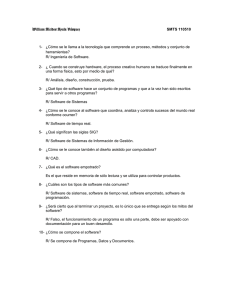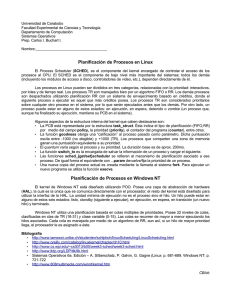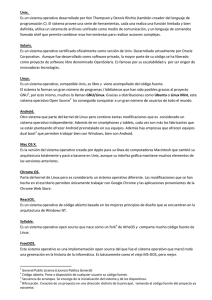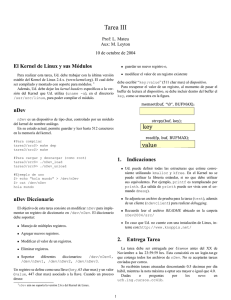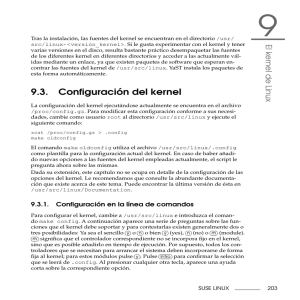Tutorial - Universidad de Málaga
Anuncio
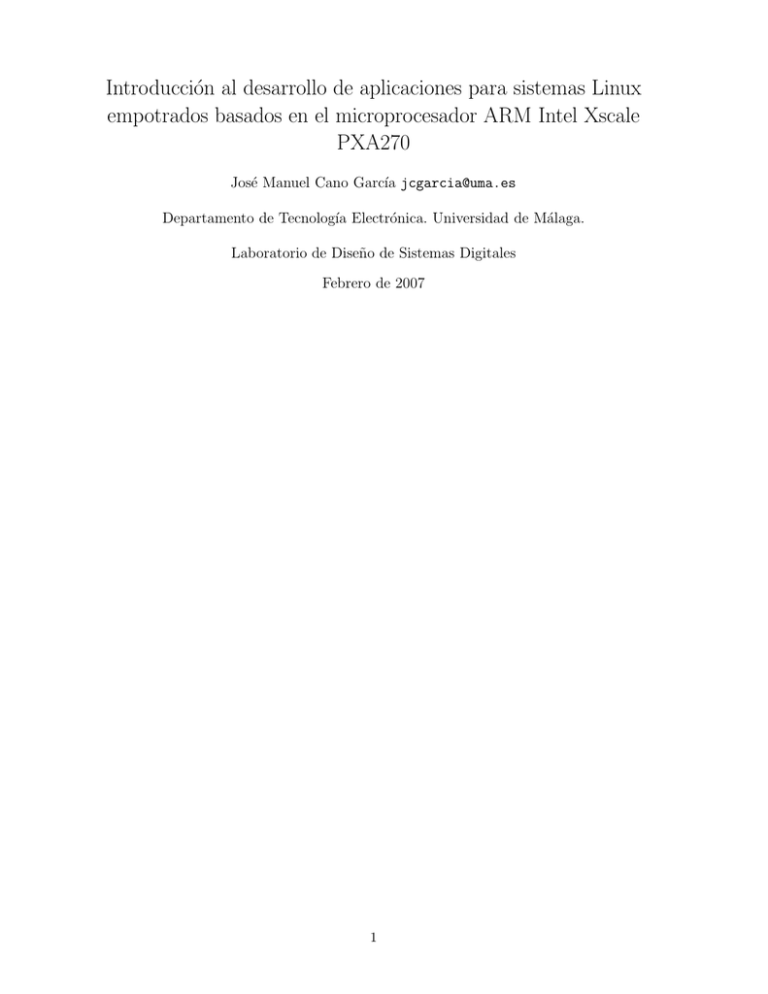
Introducción al desarrollo de aplicaciones para sistemas Linux empotrados basados en el microprocesador ARM Intel Xscale PXA270 José Manuel Cano Garcı́a [email protected] Departamento de Tecnologı́a Electrónica. Universidad de Málaga. Laboratorio de Diseño de Sistemas Digitales Febrero de 2007 1 Índice 1. Introducción 3 2. El hardware del sistema empotrado 3 3. Componentes del software 3.1. Bootloader . . . . . . . 3.2. Kernel . . . . . . . . . . 3.3. Sistema de ficheros raı́z del sistema . . . . . . . . . . . . . . . . . . . . . . . . empotrado . . . . . . . . . . . . . . . . . . . . . . . . . . . . . . . . . . . . . . . . . . . . . . . . . . . . . . . . . . . . . . . . . . . . . . . . 4 5 5 5 4. Arranque del sistema 4.1. Procedimiento de arranque por defecto . . . . . . . . . . . . . . . . . . . . . . . . 4.2. Arranque con una versión del kernel diferente . . . . . . . . . . . . . . . . . . . . 5 6 9 5. Acceso al PC de desarrollo 11 6. Acceso remoto al sistema empotrado 11 7. Compilación y ejecución de aplicaciones de usuario 12 8. Guardando el trabajo realizado 13 9. Ejemplos suministrados 14 10.Compilación del kernel 14 11.Imagen y módulos del kernel 15 12.Introducción a la programación de un driver de dispositivo 16 13.Servidor web y scripts CGI 17 14.Aplicaciones Gráficas 17 15.Bluetooth 18 2 1. Introducción En este documento se recogen algunas instrucciones para empezar a desarrollar aplicaciones para sistemas empotrados basados en el Intel XScale PXA270 bajo el sistema operativo Linux, utilizando para ello la plataforma de desarrollo disponible en el laboratorio basada en los módulos Colibrı́ de Toradex. Para el desarrollo de estas aplicaciones se cuenta con un PC de trabajo con sistema operativo Linux, y que dispone de las herramientas de desarrollo necesarias para realizar la compilación cruzada de aplicaciones que posteriormente se podrán ejecutar en el sistema empotrado. El sistema empotrado también dispone de sistema operativo Linux, sobre el que se ejecutarán las aplicaciones desarrolladas. Este documento recoge cómo configurar y conectar la plataforma empotrada al PC de desarrollo, ası́ como los pasos necesarios para compilar y probar las aplicaciones desarrolladas. En ningún caso este documento es una introducción al sistema operativo Linux. Información introductoria y avanzada sobre este sistema operativo puede consultarse en la página web The Linux Documentation Project [1]. 2. El hardware del sistema empotrado Los módulos Colibrı́ de Toradex cuentan con un microprocesador Intel ARM XScale PXA270, similar al que incorporan algunas PDAs. Además integran 64 MB de SDRAM, 32 MB de FLASH, y un controlador de Ethernet (ver fig 1). Los módulos se encuentran conectados a una placa de expansión Orchid, que incorpora los conectores y la lógica necesaria para los múltiples periféricos que integra el PXA270, contando con conectores para puertos serie RS232, conectores USB, Conector Ethernet RJ45, conectores de audio, zócalo para tarjetas compact-flash, zócalo para memoria SD-MMC, puerto IrDA, etc. (ver fig 2). Intel XScale PXA270 +32 MB SDRAM Audio Codec 32 MB SDRAM 32 MB FLASH ROM Controlador Ethernet 100 Mbps Figura 1: El módulo colibri PXA 270 Para facilitar el desarrollo de aplicaciones, el sistema empotrado se conectará al PC de trabajo mediante un cable Ethernet cruzado que permite comunicar ambos equipos en red. Además, uno de los puertos serie del sistema empotrado (el conector inferior) puede conectarse al PC de desarrollo o a otro PC auxiliar de forma que actúe como consola de terminal del sistema empotrado. Para ello será necesario la ejecución de una aplicación de consola de terminal serie como por ejemplo Hyperterminal de Windows en el PC auxiliar. La configuración del puerto 3 Compact Flash SD 2 RS23 Host Audio e devic USB US B rnet Ethe VGA I RDA Figura 2: La placa de desarrollo Orchid serie para este propósito es de 9600 bps, sin paridad y sin control de flujo. El conexionado se esquematiza en la figura 3. Figura 3: Esquema de conexionado del sistema empotrado La placa del sistema empotrado debe ser alimentada suministrando una tensión mediante una fuente de alimentación externa. En el laboratorio se dispone de cables que integran un regulador lineal de 12 V, que generan una tensión adecuada para el funcionamiento de dicho módulos. Para el correcto funcionamiento del sistema, se debe programar la fuente de alimentación para dar una tensión ligeramente superior (13.5-14 V). Se ruega encarecidamente no alimentar el sistema a tensiones mayores, pues aunque el regulador protege al módulo de sobretensiones, una mayor caı́da de tensión en el regulador hace que éste disipe mayor potencia y pueda llegar a quemarse. 3. Componentes del software del sistema empotrado El software de un sistema empotrado basado en Linux tiene esencialmente 3 bloques bien diferenciados: El gestor de arranque o bootloader, el kernel y el sistema de ficheros raı́z (root filesystem). El bootloader es una aplicación básica que inicializa el microcontrolador tras el encendido del mismo y es capaz de hacer algunas operaciones sencillas destinadas principalmente a la carga del kernel y arranque del sistema operativo. El kernel o núcleo es el principal elemento 4 del sistema operativo, ya que es el que se encarga de la planificación de tareas y del control del hardware y de la memoria, ofreciendo un marco de ejecución genérico a las aplicaciones de usuario. El sistema de ficheros raı́z es un árbol de directorios que contiene ficheros de configuración, aplicaciones y librerı́as dinámicas, y en el caso de un sistema linux tiene una estructura más o menos genérica. Para más información sobre los componentes de un sistema Linux empotrado puede consultarse el libro Building Embedded Linux System [2]. 3.1. Bootloader En el caso del sistema que nos ocupa, el bootloader es el u-boot y se encuentra grabado en el primer sector de la memoria flash de los módulos colibrı́, de manera que se ejecuta inmediatamante tras el encendido del sistema. El U-boot proporciona un acceso básico a la flash, permitiendo borrar y escribir sectores, y copiar información de la RAM a la flash o al revés. Además, también es capaz de realizar algunas operaciones básicas de red utilizando el controlador de ethernet, permitiendo obtener una dirección ethernet por dhcp y descargar ficheros de un servidor preconfigurado mediante el protocolo tftp. Estas caracterı́sticas se utilizarán, como más tarde se comenta en la sección 4 para descargar el ejecutable del kernel desde el PC de desarrollo. 3.2. Kernel Existen varias versiones de kernel de Linux, con diferentes caracterı́sticas. Para el sistema empotrado se utilizarán 2 versiones diferentes, la versión 2.4.29 y la versión 2.6.12, que se han compilado y se encuentran disponibles en el PC de desarrollo. Más adelante en este se comentará cómo se realiza la compilación del kernel. Los ejecutables de estas versiones del kernel se encuentran en el directorio /tftproot para que puedan ser descargados por el u-boot durante el arranque del sistema empotrado. La versión 2.4.29 soporta mayor número de periféricos, incluido el controlador de VGA, por lo que permite la ejecución de aplicaciones gráficas. Por otra parte, el kernel 2.6 tiene una estructura más moderna y es el que se utilizará para el desarrollo de drivers que se comenta más adelante en este documento. 3.3. Sistema de ficheros raı́z El sistema de ficheros que se va a utilizar ha sido creado con la herramienta OpenEmbedded [3], y se encuentra almacenado en el directorio /colibri del PC de desarrollo. Dicho directorio es exportado mediante el sistema NFS de manera que puede ser compartido en red por otros equipos. El sistema empotrado se ha configurado de forma que tras el arranque del kernel monta como sistema de ficheros raiz el directorio compartido, para lo cual es necesario mantenerlo conectado al PC de desarrollo mediante el cable de red Ethernet. 4. Arranque del sistema Para configurar el puesto de trabajo hay que conectar el sistema empotrado al PC de desarrollo mediante el cable Ethernet, y al PC que se vaya a utilizar como consola mediante el cable RS-232. Puesto que el PC de desarrollo va a servir la imagen del kernel y el sistema de ficheros raı́z al sistema empotrado, es necesiario haber completado previamente el arranque del sistema 5 operativo Linux en el PC de desarrollo, de manera que queden activados los servicios de dhcp, tftp y nfs 4.1. Procedimiento de arranque por defecto Tras el encendido de la fuente de alimentación que suministra tensión al sistema empotrado, lo primero que se ejecuta automáticamente es el gestor de arranque U-boot. El gestor de arranque inicializa el procesador y transcurridos unos segundos sin que se produzca la pulsación de una tecla por el usuario, intentará arrancar el sistema con las opciones por defecto. En el arranque por defecto el u-boot obtiene automáticamente del PC de desarrollo una dirección IP para el sistema empotrado mediante el protocolo dhcp, y una vez realizado esto, procede a descargar la imagen del kernel desde el PC de desarrollo utilizando el protocolo tfpt. La imagen del kernel que se utiliza por defecto es la de la versión 2.6.12, que está almacenada en el fichero /tftproot/uImage26 del PC de desarrollo. Una vez descargada la imagen del kernel, la descomprime y ejecuta, pasando por tanto el control al sistema operativo Linux. Una vez arrancado el kernel, éste configura los diferentes periféricos y protocolos e intenta acceder al sistema de ficheros raiz para comenzar a ejecutar las aplicaciones básicas de configuración y control. La configuración por defecto del kernel hace que intente montar como directorio raı́z el sistema de ficheros en red exportado por el PC de desarrollo mediante el protocolo nfs. Si este montaje se realiza adecuadamente, continúa el arranque del sistema poniendo en marcha diferentes servicios, hasta que finalmente arranca la consola de acceso al sistema. A continuación se incluye un volcado de la información que va dando el sistema en el proceso de arranque por la consola serie: U-Boot 1.1.2 (Nov 22 2006 - 17:20:43) U-Boot code: A3F80000 -> A3F98B34 BSS: -> A3F9D27C RAM Configuration: Bank #0: a0000000 0 kB Bank #1: 00000000 0 kB Bank #2: 00000000 0 kB Bank #3: 00000000 0 kB Flash: 0 kB *** Warning - bad CRC, using default environment In: serial Out: serial Err: serial Error: start and/or end address not on sector boundary CPU speed: 312000kHz Hit any key to stop autoboot: 5 4 3 2 1 0 ## Booting image at 00080000 ... Bad Magic Number dm9000 i/o: 0x08000000, id: 0x90000a46 MAC: 00:14:2d:00:09:c0 operating at 100M full duplex mode BOOTP broadcast 1 BOOTP broadcast 2 DHCP client bound to address 10.0.7.241 TFTP from server 10.0.7.1; our IP address is 10.0.7.241 Filename ’/tftproot/uImage26’. Load address: 0xa1000000 Loading: *################################################################# ################################################################# ################################################################# ############################################# done Bytes transferred = 1223837 (12ac9d hex) ## Booting image at a1000000 ... Image Name: Linux Kernel Image Created: 2007-01-23 15:20:21 UTC Image Type: ARM Linux Kernel Image (gzip compressed) 6 Data Size: 1223773 Bytes = 1.2 MB Load Address: a0008000 Entry Point: a0008000 Verifying Checksum ... OK Uncompressing Kernel Image ... OK Starting kernel ... Linux version 2.6.12.4-col2 (root@pc7131te) (gcc version 3.4.4) #1 Tue Jan 23 16:17:24 CET 2007 CPU: XScale-PXA270 [69054117] revision 7 (ARMv5TE) CPU0: D VIVT undefined 5 cache CPU0: I cache: 32768 bytes, associativity 32, 32 byte lines, 32 sets CPU0: D cache: 32768 bytes, associativity 32, 32 byte lines, 32 sets Machine: Toradex Colibri Module Ignoring unrecognised tag 0x00000000 Ignoring unrecognised tag 0x00000000 Ignoring unrecognised tag 0x00000000 Ignoring unrecognised tag 0x00000000 Memory policy: ECC disabled, Data cache writeback Run Mode clock: 208.00MHz (*16) Turbo Mode clock: 312.00MHz (*1.5, active) Memory clock: 208.00MHz (/2) System bus clock: 208.00MHz Built 1 zonelists Kernel command line: root=/dev/nfs ip=:::::eth0: console=ttyS0,9600n8 PID hash table entries: 512 (order: 9, 8192 bytes) Console: colour dummy device 80x30 Dentry cache hash table entries: 16384 (order: 4, 65536 bytes) Inode-cache hash table entries: 8192 (order: 3, 32768 bytes) Memory: 64MB = 64MB total Memory: 62208KB available (2133K code, 403K data, 104K init) Mount-cache hash table entries: 512 CPU: Testing write buffer coherency: ok NET: Registered protocol family 16 SCSI subsystem initialized Linux Kernel Card Services options: [pm] usbcore: registered new driver hub TC classifier action (bugs to [email protected] cc [email protected]) NetWinder Floating Point Emulator V0.97 (double precision) JFFS2 version 2.2. (C) 2001-2003 Red Hat, Inc. Initializing Cryptographic API ttyS0 at MMIO 0x40100000 (irq = 22) is a FFUART ttyS1 at MMIO 0x40200000 (irq = 21) is a BTUART ttyS2 at MMIO 0x40700000 (irq = 20) is a STUART io scheduler noop registered io scheduler anticipatory registered io scheduler deadline registered io scheduler cfq registered RAMDISK driver initialized: 16 RAM disks of 4096K size 1024 blocksize loop: loaded (max 8 devices) dm9000 Ethernet Driver eth0: dm9000 at f4000000,f4000004 IRQ 146 MAC: 00:14:2d:00:09:c0 Uniform Multi-Platform E-IDE driver Revision: 7.00alpha2 ide: Assuming 50MHz system bus speed for PIO modes; override with idebus=xx Probing Colibri flash at physical address 0x00000000 (32-bit buswidth) Colibri flash: Found 2 x16 devices at 0x0 in 32-bit bank Intel/Sharp Extended Query Table at 0x010A Unknown Intel/Sharp Extended Query version 1.4. gen_probe: No supported Vendor Command Set found Colibri PCMCIA usbmon: debugs is not available Setting port 3 power failed. pxa27x-ohci pxa27x-ohci: PXA27x OHCI pxa27x-ohci pxa27x-ohci: new USB bus registered, assigned bus number 1 pxa27x-ohci pxa27x-ohci: irq 3, io mem 0x4c000000 hub 1-0:1.0: USB hub found hub 1-0:1.0: 2 ports detected Initializing USB Mass Storage driver... usbcore: registered new driver usb-storage USB Mass Storage support registered. usbcore: registered new driver usbhid drivers/usb/input/hid-core.c: v2.01:USB HID core driver 7 mice: PS/2 mouse device common for all mice Colibri MMC/SD setup done. NET: Registered protocol family 2 IP: routing cache hash table of 512 buckets, 4Kbytes TCP established hash table entries: 4096 (order: 3, 32768 bytes) TCP bind hash table entries: 4096 (order: 2, 16384 bytes) TCP: Hash tables configured (established 4096 bind 4096) NET: Registered protocol family 1 eth0: link down Sending BOOTP requests ..<6>eth0: link up, 100Mbps, full-duplex, lpa 0x41E1 .. OK IP-Config: Got BOOTP answer from 10.0.7.1, my address is 10.0.7.241 IP-Config: Complete: device=eth0, addr=10.0.7.241, mask=255.255.255.0, gw=10.0.7.254, host=colibri, domain=dte.uma.es, nis-domain=(none), bootserver=10.0.7.1, rootserver=10.0.7.1, rootpath=/colibri Looking up port of RPC 100003/2 on 10.0.7.1 Looking up port of RPC 100005/1 on 10.0.7.1 VFS: Mounted root (nfs filesystem). Freeing init memory: 104K INIT: version 2.86 booting Loading /etc/keymap-2.6.map Starting the hotplug events dispatcher udevd Synthesizing the initial hotplug events modprobe: module mousedev not found. modprobe: failed to load module mousedev modprobe: module evdev not found. modprobe: failed to load module evdev modprobe: module joydev not found. modprobe: failed to load module joydev Waiting for /dev to be fully populated Bluetooth: Core ver 2.7 NET: Registered protocol family 31 Bluetooth: HCI device and connection manager initialized Bluetooth: HCI socket layer initialized Bluetooth: L2CAP ver 2.7 Bluetooth: L2CAP socket layer initialized Bluetooth: HIDP (Human Interface Emulation) ver 1.1 NET: Registered protocol family 10 Disabled Privacy Extensions on device c0249750(lo) failed to load transform for md5 IPv6 over IPv4 tunneling driver Bluetooth: RFCOMM ver 1.5 Bluetooth: RFCOMM socket layer initialized Bluetooth: RFCOMM TTY layer initialized ln: /etc/resolv.conf: File exists Setting up IP spoofing protection: rp_filter. Configuring network interfaces... done. Starting portmap daemon: portmap. Nothing to be done INIT: Entering runlevel: 5 Starting Dropbear SSH server: dropbear. Starting advanced power management daemon: No APM support in kernel (failed.) Starting IrDA: . Starting PCMCIA services: cardmgr[4771]: watching 1 socket done. Starting syslogd/klogd: done Starting thttpd. Starting Bluetooth subsystem: hcid sdpd rfcomm. Starting the OBEX Push daemon: opd. Starting Opie in 5 seconds... press key to interrupt. You seem to already have a /home/root/Applications directory. Assuming it is the Opie Applications directory. Exiting. Starting Opie.... ODevice() - found ’Hardware : Toradex Colibri Module’ ODevice() - unknown hardware - using default. OGlobal::creating global configuration instance. OConfig::OConfig() <unknown>: ODevice reports transformation to be 0 <unknown>: QWS_DISPLAY already set as ’Transformed:Rot0:0’ - overriding ODevice transformation 8 qt_init() - starting in daemon mode... OpenZaurus 3.5.4 c7x0 ttyS0 c7x0 login: Una vez completado el arranque se puede acceder al sistema empotrado para ejecutar aplicaciones mediante la consola de terminal si se suministran un nombre de usuario y una contraseña válidos. La contraseña de la cuenta con privilegios de superusuario (root) es pxa270. 4.2. Arranque con una versión del kernel diferente Como ya se ha mencionado, la imagen por defecto del kernel corresponde a la versión 2.6.12, que es un kernel de última generación, aunque para este dispositivo no ofrece soporte para algunos periféricos, como por ejemplo el controlador de VGA. El sistema se puede arrancar también con un kernel más antiguo, versión 2.4.29, que sı́ ofrece soporte para dicho controlador. En esta sección se recoge el procedimiento para arrancar con el kernel 2.4. Para arrancar con una configuración diferente a la por defecto es necesario detener el arranque normal del u-boot pulsando una tecla en la consola de terminal cuando se indique. Al pulsar una tecla, u-boot detiene su ejecución y abre una sesión interactiva que permite al usuario ejecutar un conjunto básico de comandos. Para arrancar el kernel 2.4, será necesario en primer lugar obtener una dirección IP para el sistema empotrado, lo que se consigue mediante el comando dhcp: u-boot$ dhcp dm9000 i/o: 0x08000000, id: 0x90000a46 MAC: 00:14:2d:00:09:c0 operating at 100M full duplex mode BOOTP broadcast 1 DHCP client bound to address 10.0.7.241 TFTP from server 10.0.7.1; our IP address is 10.0.7.241 Una vez obtenida la IP, es necesario descargar del PC de desarrollo la imagen del kernel 2.4 mediante el protocolo tftp, para lo cual ejecutamos el comando tftpboot 0xa1000000 uImage24. Esto transfiere la imagen a la dirección de memoria 0xa1000000: u-boot$ tfptpboot 0xa1000000 uImage24 dm9000 i/o: 0x08000000, id: 0x90000a46 MAC: 00:14:2d:00:09:c0 operating at 100M full duplex mode TFTP from server 10.0.7.1; our IP address is 10.0.7.241 Filename ’uImage24’. Load address: 0xa1000000 Loading: *T ################################################################# ################################################################# ################################################################# ############## done Bytes transferred = 1070025 (1053c9 hex) Una vez cargada la imagen en memoria, indicamos a u-boot que la arranque mediante el 9 comando bootm 0xa1000000, tras lo cual el sistema continua automáticamente con el arranque del sistema operativo y los servicios, igual que en el apartado anterior. u-boot$ bootm 0xa1000000 ## Booting image at a1000000 ... Image Name: Linux Kernel Image Created: 2006-11-21 14:20:55 UTC Image Type: ARM Linux Kernel Image (gzip compressed) Data Size: 1069961 Bytes = 1 MB Load Address: a0008000 Entry Point: a0008000 Verifying Checksum ... OK Uncompressing Kernel Image ... OK Starting kernel ... Linux version 2.4.29-vrs1-pxa-intc4-col3 (root@pc7131te) (gcc version 3.3.2) #1 Tue Nov 21 14:26:35 CET 2006 CPU: XScale-Bulverde revision 7 Machine: Toradex Colibri Module Ignoring unrecognised tag 0x00000000 Ignoring unrecognised tag 0x00000000 Ignoring unrecognised tag 0x00000000 Ignoring unrecognised tag 0x00000000 Run Mode clock: 208.00MHz (*16) Turbo Mode clock: 312.00MHz (*1.5, active) Memory clock: 208.00MHz (Alt=1, SDCLK[0]=/4, SDCLK[1]=/2) System bus clock: 208.00MHz MM: not creating mapping for 0x00000000 at 0x00000000 in user region On node 0 totalpages: 16384 zone(0): 16384 pages. zone(1): 0 pages. zone(2): 0 pages. Kernel command line: root=/dev/nfs ip=:::::eth0: console=ttyS0,9600n8 Console: colour dummy device 80x30 Calibrating delay loop... 311.29 BogoMIPS Memory: 64MB = 64MB total Memory: 62356KB available (1954K code, 384K data, 92K init) Dentry cache hash table entries: 8192 (order: 4, 65536 bytes) Inode cache hash table entries: 4096 (order: 3, 32768 bytes) Mount cache hash table entries: 512 (order: 0, 4096 bytes) Buffer cache hash table entries: 4096 (order: 2, 16384 bytes) Page-cache hash table entries: 16384 (order: 4, 65536 bytes) CPU: Testing write buffer: pass POSIX conformance testing by UNIFIX Linux NET4.0 for Linux 2.4 Based upon Swansea University Computer Society NET3.039 Initializing RT netlink socket Init freq:312000kHz. Registering CPU frequency change support. CPU clock: 312.000 MHz (13.000-624.000 MHz) CPU voltage: 1.500 mV (0.900-1.500 mV) Register device ipmc successgul. Starting kswapd Journalled Block Device driver loaded JFFS version 1.0, (C) 1999, 2000 Axis Communications AB JFFS2 version 2.2. (C) 2001-2003 Red Hat, Inc. Console: switching to colour frame buffer device 80x30 pty: 256 Unix98 ptys configured Serial driver version 5.05c (2001-07-08) with no serial options enabled ttyS00 at 0x0000 (irq = 22) is a PXA UART ttyS01 at 0x0000 (irq = 21) is a PXA UART ttyS02 at 0x0000 (irq = 20) is a PXA UART SA1100 Real Time Clock driver v1.00 <DM9000> I/O: f4000000, VID: 90000a46 tag value: 0x2d1400 0xc009 MAC: 00:14:2d:00:09:c0 RAMDISK driver initialized: 16 RAM disks of 4096K size 1024 blocksize loop: loaded (max 8 devices) PPP generic driver version 2.4.2 Uniform Multi-Platform E-IDE driver Revision: 7.00beta4-2.4 10 ide: Assuming 50MHz system bus speed for PIO modes; override with idebus=xx SCSI subsystem driver Revision: 1.00 ac97_codec: AC97 Audio codec, id: PSC4 (Philips UCB1400) In file pxa-ac97.c, pm_registered. UCB1x00: IRQ probe skipped, using IRQ175 Probing Colibri flash at physical address 0x00000000 (32-bit buswidth) Colibri flash: Found 2 x16 devices at 0x0 in 32-bit bank Intel/Sharp Extended Query Table at 0x010A Unknown Intel/Sharp Extended Query version 1.4. gen_probe: No supported Vendor Command Set found MMC core driver installed MMC block driver installed Linux Kernel Card Services 3.1.22 options: [pm] Intel PXA250/210 PCMCIA (CS release 3.1.22) usb.c: registered new driver hub host/usb-ohci.c: USB OHCI at membase 0xfe000000, IRQ 3 usb.c: new USB bus registered, assigned bus number 1 hub.c: USB hub found hub.c: 2 ports detected usb.c: registered new driver hiddev usb.c: registered new driver hid hid-core.c: v1.8.1 Andreas Gal, Vojtech Pavlik <[email protected]> hid-core.c: USB HID support drivers Initializing USB Mass Storage driver... usb.c: registered new driver usb-storage USB Mass Storage support registered. mice: PS/2 mouse device common for all mice NET4: Linux TCP/IP 1.0 for NET4.0 IP Protocols: ICMP, UDP, TCP IP: routing cache hash table of 512 buckets, 4Kbytes TCP: Hash tables configured (established 4096 bind 8192) Sending DHCP requests ..., OK IP-Config: Got DHCP answer from 10.0.7.1, my address is 10.0.7.241 IP-Config: Complete: device=eth0, addr=10.0.7.241, mask=255.255.255.0, gw=10.0.7.254, host=colibri, domain=dte.uma.es, nis-domain=(none), bootserver=10.0.7.1, rootserver=10.0.7.1, rootpath=/colibri NET4: Unix domain sockets 1.0/SMP for Linux NET4.0. ........................................................................ 5. Acceso al PC de desarrollo El puesto de desarrollo dispone de sistema operativo Linux y contiene todas las herramientas necesarias para el desarrollo de aplicaciones para el sistema empotrado. Para acceder al PC de desarrollo se utilizará una cuenta sin privilegios, la cuenta alumnos con clave dtealumnos. Una vez abierto el entorno gráfico utilizando la cuenta sin privilegios, se puede abrir una consola de terminal en la que ejecutar comandos. Bajo ciertas condiciones, y para ejecutar determinadas operaciones, puede ser necesario ganar privilegios de superusuario en la consola de terminal, para lo que se utiliza el comando su. Para poder obtener estos privilegios es necesario suministrar la clave de root, que es labsidi. Se ruega no modificar estas contraseñas. 6. Acceso remoto al sistema empotrado Además de utilizar la consola de terminal sobre el puerto serie, se puede acceder también remotamente al sistema empotrado desde el PC de desarrollo a través de la red mediante el protocolo ssh. El sistema empotrado tiene instalado un servidor ssh que permite la ejecución de una sesión de terminal remota desde otro PC. Para conectarse de esta manera desde el PC de desarrollo, basta con abrir una consola de comandos, ejecutar ssh [email protected] y suministrar la contraseña de superusuario del sistema empotrado. Una vez hecho esto, queda establecida 11 una sesión remota de ejecución de comandos en el sistema empotrado. En este punto hay que hacer notar que 10.0.7.241 es la dirección IP con la que queda configurado el sistema empotrado, mientras que el PC de desarrollo está configurado con la dirección IP 10.0.7.1. 7. Compilación y ejecución de aplicaciones de usuario En esta sección se presenta muy brevemente el procedimiento para compilar y crear aplicaciones de usuario utilizando el compilador de C. En el PC de desarrollo se encuentran instalados dos compiladores de C: Un compilador nativo que permite crear aplicaciones ejecutables en el propio PC de desarrollo, y un compilador cruzado que permite compilar en el PC de desarrollo aplicaciones que se van a ejecutar sobre el sistema empotrado. En ambos casos el compilador utilizado es el compilador gcc del proyecto GNU [4], que en un caso ha sido configurado para compilar aplicaciones nativas, y en el otro para realizar la compilación cruzada. El compilador nativo del sistema se invoca mediante el comando gcc cuya sintaxis no se detalla en este documento, ya que puede consultarse en la documentación de dicha aplicación y mediante el sistema de manuales de Linux. El compilador cruzado se invoca mediante el comando arm-linux-gcc y su sintaxis es similar a la del compilador nativo. Veamos un ejemplo de compilación nativa y cruzada de una aplicación sencilla, el ”Hola Mundo”. En el PC de trabajo se ha creado un directorio con aplicaciones ejemplos (/home/alumnos/ejemplos) en el cuál se incluye este ejemplo. Para compilarlo y ejecutarlo en el propio PC de desarrollo, abrimos una consola de comandos, cambiamos de directorio e invocamos al compilador: cd /home/alumnos/ejemplos/hola gcc hola.c -o hola Esto nos debe generar un fichero ejecutable llamado hola, que podremos ejecutar escribiendo: ./hola Hola Mundo Para compilar esta aplicación de forma cruzada, simplemente se utiliza el compilador cruzado en lugar del nativo: cd /home/alumnos/ejemplos/hola arm-linux-gcc hola.c -o hola Nótese que ahora el ejecutable hola no puede ser ejecutado en el PC de desarrollo, ya que ha sido compilado para una arquitectura diferente. Para poder ejecutarlo, primero lo copiamos al directorio compartido utilizado por el sistema empotrado como sistema de ficheros raı́z: cp hola /colibri/home/root/ Y luego abrimos una sesión remota con el sistema empotrado de la forma que se comentó en la sección 6 (si no la tenemos ya abierta) y ejecutamos el fichero: 12 ssh [email protected] passwd: ./hola Hola mundo Nótese que como en el PC de desarrollo se pueden abrir simultáneamente varias consolas de comando, se puede mantener una sesión remota con el sistema empotrado a la vez que se mantiene una sesión local para invocar al compilador cruzado y crear las aplicaciones. 8. Guardando el trabajo realizado Como ya se ha mencionado anteriormente las aplicaciones se compilarán en el PC de desarrollo y se trasladarán al sistema empotrado mediante el sistema de ficheros compartido. Para guardar el trabajo realizado sobre el código desarrollado, se recomienda el uso de un pendrive USB. En esta sección se incluyen unas breves instrucciones para el uso del pendrive bajo el sistema operativo Linux instalado en los PCs del laboratorio. Antes de utilizar un Pendrive en Linux es necesario montarlo en un directorio del árbol de directorios. Para ello, tras conectar el pendrive al USB se ejecutará el siguiente comando: mount -t vfat /dev/uba1 /mnt/pendrive De esta forma, en el directorio /mnt/pendrive quedará accesible el contenido del pendrive, y los archivos que se copien en dicho directorio (mediante el comando cp) quedarán almacenados en el pendrive. Puesto que el sistema de ficheros del pendrive es FAT32, los archivos perderán la información de permisos al ser copiados al pendrive. Para evitar esto, lo mejor es crear un fichero comprimido con el contenido del directorio de trabajo y pasar dicho fichero al pendrive, y al restaurarlo, se copia el fichero desde el pendrive y se descomprime. El siguiente comando almacena el contenido completo de un directorio, incluyendo la información de permisos, en un fichero comprimido: tar cvfz fichero.tar.gz directorio/ Para descomprimirlo ejecute simplemente: tar xvfz fichero.tar.gz Finalmente es necesario señalar que antes de extraer el pendrive es necesario desmontarlo emitiendo el siguiente comando: umount /mnt/pendrive Si se extrae el pendrive sin desmontarlo, el sistema puede volverse inestable y posiblemente el pendrive no vuelva a ser detectado correctamente hasta que se reinicie el sistema. 13 9. Ejemplos suministrados En el directorio de /home/alumnos/ejemplos se han dejado una serie de programas que ilustran algunos aspectos de la programación avanzada en Unix, como por ejemplo la creación de procesos hijos, la comunicación entre procesos mediante señales y colas de mensajes, la comunicación mediante sockets, etc. Estos ejemplos que pueden compilarse tanto para el sistema empotrado como para el PC de desarrollo. No es objetivo de este documento realizar una introducción a la programación avanzada en UNIX, para lo cual se recomienda la consulta del excelente libro Unix Network Programming de Richard Stevens [5, 6]. No obstante, en la sección documentos del directorio Ejemplos se incluyen algunos tutoriales realizados por otros autores como introducción a este tema. Dentro del directorio ejemplos se incluyen varios subdirectorios que ilustran los siguientes aspectos: Procesos. Creación de procesos hijos. Fifo. Comunicación de procesos mediante colas de mensaje. Signal. Comunicación de procesos mediante señales. Utilización de señales. Socket. Comunicación de procesos en red mediante sockets. Todos estos ejemplos se pueden compilar de forma nativa o cruzada de la misma forma que el ejemplo de la sección 7 10. Compilación del kernel En esta sección se describe brevemente cómo compilar e instalar un kernel para el sistema empotrado. Lo recogido en esta sección no pretende ser una guı́a de referencia sobre la compilación kernel de linux. Para mayor información al respecto se recomienda consultar la documentación disponible en [1], [7] y [8] Como ya se ha mencionado anteriormente, el sistema se suministra con 2 kernels diferentes ya compilados y listos para ejecutarse. Las fuentes del kernel se encuentran almacenadas en el directorio /usr/local/colibri-bsp-2.2/src/linux-2.4.19-vrs1-pxa1-intc4-col3 y /usr/local/colibri-bsp-2.2/src/linux-2.6.12.4-col2, ya que son necesarias para la compilación de drivers de dispositivos que se trata en la próxima sección. La compilación del kernel no es necesaria, pues ya se dispone de imágenes creadas, pero se incluye en esta sección por si fuese necesario volver a compilarlas para cambiar la configuración del sistema. Para compilar el kernel, es necesario abrir una consola de comandos en el PC de desarrollo y situarse en el directorio que contiene las fuentes del kernel. Una vez hecho esto, se salva el fichero de configuración de la anterior compilación y se hace una limpieza del directorio de código fuente para eliminar ficheros temporales generados en anteriores compilaciones, y se restaura el fichero de configuración: cd /usr/local/colibri-bsp-2.2/src/linux-2.6.12.4-col2 cp .config .oldconfig make mrproper cp .oldconfig .config 14 Una vez hecho esto se pueden reconfigurar las opciones de compilación del kernel, mediante el siguiente comando, que abre un menú de configuración a través del cual se pueden elegir diferentes opciones: make menuconfig Una vez configuradas las opciones de compilación y guardado el fichero de configuración, se procede a compilar la imagen del kernel, y a compilar e instalar los módulos. Las fuentes suministradas han sido parcheadas y configuradas adecuadamente de forma que directamente se compilan utilizando el compilador cruzado. Para ello se ejecutan los siguientes comandos: make make make make dep #Esto sólo es necesario en kernel 2.4 -j2 zImage -j2 modules modules-install Los módulos del kernel quedarán instalados en el directorio /lib/modules/2.6.12.4-col2 del PC de desarrollo. Dicho directorio debe ser movido al directorio /colibri/lib/modules/2.6.12.4-col2 para que formen parte del sistema de ficheros raı́z del sistema empotrado. La imagen del kernel queda en el fichero vmlinux, pero debe ser tratada un poco más de forma que pueda ser correctamente descomprimida y cargada por el gestor de arranque u-boot. Para ello se ejecuta: arm-linux-objcopy -O binary -R .note -R .comment -S vmlinux linux.bin gzip -c -9 linux.bin > linux.bin.gz mkimage -A arm -O linux -T kernel -C gzip -a 0xa0008000 -e 0xa0008000 -n "Linux Kernel Image" -d linux.bin.gz uImage Esto genera el archivo uImage que es una imagen del kernel cargable por el gestor de arranque u-boot. Para arrancar dicha imagen en el inicio del sistema, se almacena el fichero imagen en el directorio /tftproot del PC de desarrollo y se procede de forma similar al apartado 4.2. 11. Imagen y módulos del kernel El kernel de Linux no está únicamente constituido por la imagen que se carga en el arranque, sino que existen otra serie de componentes denominados módulos que pueden cargarse o descargarse dinámicamente en tiempo de ejecución. Normalmente la imagen que se carga al comienzo contiene el núcleo del sistema operativo, es decir el código básico que permite la ejecución de diferentes tareas, ası́ como el código necesario para la gestión del hardware más básico. Los módulos por contra, contienen código que corresponden a dispositivos que no siempre están presentes en todos los sistemas (por ejemplo, tarjetas de red, tarjetas de sonido, tarjetas de video, controladores de periféricos USB, etc.), o bien correspondiente a funciones del núcleo que no siempre se utilizan (por ejemplo soporte para determinados sistemas de fichero, etc.). Los ficheros binarios de los módulos en un sistema Linux se almacenan en un subdirectorio de /usr/lib/modules/ que coincide en nombre con la versión del sistema kernel a la que corresponden. La lista de módulos que el sistema tiene cargados en un momento dado puede consultarse mediante el comando lsmod. Para cargar un módulo en tiempo de ejecución se utiliza los comandos modprobe o insmod. Para descargar un módulo se utiliza el comando rmmod. Cuando se descarga un módulo se liberan algunos recursos de memoria del kernel, pero deja de poder utilizarse la funcionalidad ofrecida por el módulo. Si el módulo está siendo utilizado al ejecutar el comando rmmod, el módulo no se descargará. 15 12. Introducción a la programación de un driver de dispositivo En esta sección se recoge brevemente el procedimiento para compilar, cargar y ejecutar un ejemplo de driver de dispositivo cuyo código se suministra como demostración. En ningún caso esta sección pretende ser una guı́a sobre la programación de drivers en linux. Para mayor información al respecto consulte el excelente libro Linux Device Drivers [9] que puede obtenerse gratuitamente en formato electrónico. El código fuente de ejemplo suministrado con dicho libro puede compilarse siguiendo el mismo procedimiento explicado en esta sección. Dicho código fuente, ası́ como el ejemplo suministrado en esta sección corresponden a kernels de la familia 2.6, por lo que no son válidos para kernels de versión 2.4. Un driver de dispositivo es un componente software que incluye el código necesario para la gestión del hardware, ofreciendo un interfaz de alto nivel a las aplicaciones de usuario. En Linux, los drivers se implementan normalmente como módulos del kernel, que pueden cargarse o descargarse dinámicamente en tiempo de ejecución. El interfaz entre el driver y las aplicaciones de usuario es normalmente un fichero de tipo especial (fichero de dispositivo). Una aplicación de usuario puede abrir y cerrar un fichero de dispositivo, ası́ como leer de él o escribir como si fuese un fichero normal, siendo el driver el que implementa las funciones que se ejecutan en la apertura, cierre, lectura o escritura del fichero. Para más información consulte la referencia anteriormente mencionada [9]. En el subdirectorio /home/alumnos/ejemplos/drivers/short-arm se ha dejado un ejemplo de módulo del kernel para el sistema empotrado. Este módulo de ejemplo utiliza dos de los pines de propósito general del microprocesador (GPIO15 y GPIO80), a los que se tiene acceso por el conector X2 de la placa (pines 16 y 17, consúltese el datasheet). Uno de ellos (GPIO15) se configura como salida y el otro (GPIO80) como entrada capaz de producir interrupciones. El módulo utiliza como interfaz con las aplicaciones de usuario el fichero especial de dispositivos /dev/short0. Cuando se realiza una escritura en dicho fichero de dispositivo el módulo pondrá el pin de salida a 0 o a 1 dependiendo de si el primer byte de los datos escritos es par o impar. Cuando se realiza una lectura el proceso que lee queda bloqueado hasta que se produzca una interrupción, y una vez que esta se produce, obtendrá en la lectura el instante de tiempo en el que se produjo dicha interrupción. La salida del pin GPIO15 (pin 16 el conector X2) se puede testear mediante un osciloscopio. Para compilar el módulo es necesario configurar adecuadamente en primer lugar una serie de variables de entorno que indican la arquitectura para la que se va a compilar, el prefijo del compilador cruzado y el directorio donde se encuentran las fuentes del kernel, y finalmente se invoca al comando make: export ARCH=arm export CROSS_COMPILE=arm-linuxexport KERNELDIR=/usr/local/colibri-bsp-2.2/src/linux-2.6.12.4-col2 make Estos módulos del kernel sólo pueden ser cargados en el sistema empotrado, para lo cual, una vez compilado se copiará el directorio short-arm en el directorio compartido /colibri, que es el directorio raiz del sistema empotrado. Se abrirá una sesión remota con el sistema empotrado, y una vez dentro del directorio short-arm se ejecutará el script short load, que creará los ficheros de dispositivos necesarios (/dev/short0) y realizará la carga del módulo. Para descargar el módulo y eliminar los ficheros de dispositivo, se utilizará el script short unload. Para probar el módulo, se pueden hacer uso de aplicaciones normales que hagan acceso a ficheros. Por ejemplo, el comando siguiente pondrá a nivel alto el pin GPIO15: 16 echo 1 > /dev/short0 Mientras que el siguiente comando lo pondrá a nivel bajo: echo 0 > /dev/short0 Por otra parte el siguiente comando abre el fichero en modo lectura, quedando bloqueado a la espera de que se produzca una interrupción. Cuando esto ocurra, devolverá en pantalla el instante de tiempo en el que se ha ejecutado la rutina de atención a la interrupción: cat /dev/short0 13. Servidor web y scripts CGI Para finalizar se introduce brevemente en esta sección el servidor web instalado en el sistema empotrado, ası́ como el funcionamiento de un pequeño script CGI que se ha dejado como ejemplo de aplicación de control remoto vı́a web. Queda fuera del ámbito de esta guı́a una explicación más detallada del funcionamiento de los servidores web y los fundamentos de la programación de scripts CGI. En la plataforma empotrada se encuentra instalado el servidor web thttp, que se arranca al inicio del sistema. Dicho servidor permite acceder remotamente mediante un navegador a los archivos que se sitúen en el directorio /srv/www del sistema empotrado. Para comprobar el acceso, basta con abrir un navegador en el PC de desarrollo y especificar la URL http://10.0.7.241. El servidor thttp permite también la ejecución de scripts CGIs en el sistema empotrado, lo cual permite la creación de aplicaciones web interactivas. Un ejemplo de apliación se ha dejado en el directorio /srv/www/cgi-bin, la cual puede ejecutarse remotamente especificando la siguiente URL en el navegador: http://10.0.7.241/cgi-bin/ejemplo.cgi. Esta aplicación permite activar o desactivar la salida GPIO15 a través del servidor web marcando o desmarcando la casilla correspondiente. Para que esta aplicación funcione es necesario que en el sistema empotrado esté cargado el módulo short-arm explicado en la sección anterior. 14. Aplicaciones Gráficas El sistema empotrado dispone de una salida VGA y de un entorno gráfico para sistemas empotrados que permite el desarrollo de aplicaciones con interfaz gráfico. La interfaz gráfica sólo funciona bajo el kernel de la versión 2.4, ya que el kernel 2.6 no soporta el dispositivo gráfico. ası́ que para poder utilizarla hay que arrancar el sistema empotrado con el kernel 2.4 (véase sección 4.2). El entorno gráfico utilizado es el Opie [10], que es un entorno gráfico ligero para PDAs basado en las librerı́as QTE de Trolltech [11]. Estas librerı́as son una versión reducida, orientada a sistemas empotrados, de las librerı́as QT con las que están desarrollada el conocido entorno gráfico de Linux KDE. Las librerı́as QTE además acceden directamente al framebuffer del dispositivo, eliminando la necesidad de librerı́as gráficas adicionales como las librerı́as X. La aplicaciones gráficas basadas en la librerı́a QTE se desarrollan en C++ haciendo uso de las clases de la librerı́a, y son perfectamente soportadas por el compilador cruzado de c++ que está instalado en 17 el PC de desarrollo (arm-linux-g++). La información necesaria para el desarrollo y compilación de estas aplicaciones y tutoriales de ejemplo pueden encontrarse en [10] y [12]. Para poder utilizar el entorno gráfico es necesario un dispositivo señalador, lo cual puede conseguirse fácilmente conectando un ratón USB al sistema empotrado. 15. Bluetooth En el sistema empotrado Bluetooth es soportado, al igual que en todos los sistemas Linux, mediante un conjunto de módulos del kernel, librerı́as y herramientas conocido como Bluez [13]. Para poder utilizar estas herramientas bastará con conectar un dongle Bluetooth USB al sistema empotrado. En este documento sólo se incluyen algunos ejemplos sencillos de utilización de la herramienta, pues no es objetivo de este documento dar detalles de cómo realizar la configuración de bluetooth bajo Linux, ni cómo se realizarı́a la programación de aplicaciones utilizando esta tecnologı́a. Para ello se recomienda consultar la información disponible en [14]. Para arrancar e inicializar el módulo bluetooth, se ejecutarı́a: hciconfig hci0 up Una vez arrancado los servicios bluetooth, para hacer un inquiry (detección de dispositivos vecinos), se ejecutarı́a el siguiente comando: hcitool inq Referencias [1] “The linux documentation project.” [Online]. Available: http://www.tldp.org [2] K. Yaghmour, Building Embedded Linux Systems. O’Reilly, 2003. [3] “Openembedded project.” [Online]. Available: http://www.openembedded.org [4] “The gnu c compiler project.” [Online]. Available: http://www.gcc.org [5] R. Stevens, UNIX Network Programming. Vol. 1: Networking API. 1998, vol. 1. Prentice Hall, April [6] ——, UNIX Network Programming. Vol. 2: Interprocess Communication. April 1998, vol. 2. Prentice Hall, [7] “Linux hearquarters.” [Online]. Available: http://www.linuxHQ.com [8] “Kernel newbies.” [Online]. Available: http://www.kernelnewbies.org/ [9] J. Corbet, A. Rubini, and G. Kroah-Hartman, Linux Device Drivers. Third Edition. O’Reilly, 2004. [10] “Opie desktop project.” [Online]. Available: http://opie.handhelds.org/ [11] “Trolltech.” [Online]. Available: http://www.trolltech.com/ 18 [12] “Qt-embebido.” [Online]. Available: http://doc.trolltech.com/2.3/ [13] “Bluez: Official linux bluetooth protocol stack project page.” [Online]. Available: http://www.bluez.org [14] M. Holtmann, “Blueooth and http://www.holtmann.org/linux/bluetooth/ 19 linux.” [Online]. Available: